Spela in RingCentral-möte
Ringcentral är ett populärt videokonferensverktyg som låter dig hålla högupplösta videomöten via dator, smart telefon eller surfplatta. Denna molnkommunikations- och samarbetsprogramvara erbjuder användbara funktioner inklusive lagmeddelanden, videokonferenser och mobilanslutning. RingCentral kan enkelt öka lagsamarbetet och affärseffektiviteten. Vet du hur du använder RingCentral och gå med i ett RingCentral-möte?
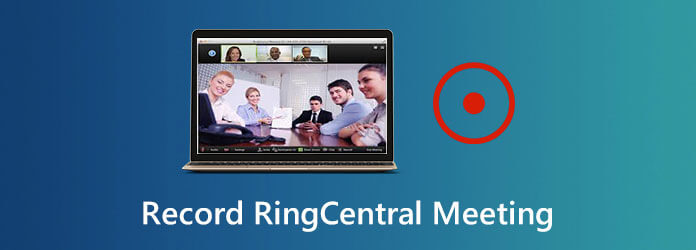
RingCentral är utrustad med avancerade skärmdelnings- och administratörsverktyg för att säkerställa att du är värd för eller går med i produktiva affärsmöten. Det gör att du kan komma i kontakt med dina kunder, kollegor och kunder i realtid. Här i det här inlägget vill vi ge dig en detaljerad guide för att använda RingCentral. Du kan lära dig att vara värd och delta i RingCentral-möte. Dessutom kommer du att veta hur man gör det spela in möten på RingCentral lätt.
Du kan lätt tänka på RingCentral Meeting när du letar efter ett nytt videokonferensverktyg. Denna del visar hur du gör gå med i RingCentral-mötet i detalj.
Du kan gå med i ett RingCentral-möte genom att manuellt ange mötes-ID eller personligt länknamn. För att göra det kan du direkt gå till den officiella webbplatsen för RingCentral och ange mötes-ID eller ditt länknamn efter behov. Därefter klickar du bara på knappen Gå med för att gå med i RingCentral-mötet.
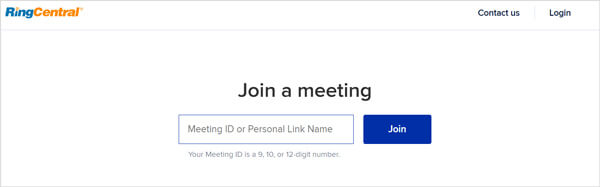
RingCentral Classic låter dig gå med i ett möte i webbläsaren och dess mötesapp. När du har aktiverat mötesfunktionen kan du enkelt gå med i ett RingCentral-möte.
Först måste du aktivera möten i din RingCentral Classic Web och Desktop. Du kan klicka på din Profilbild och välj sedan preferenser alternativ. Nu kan du gå till möte, klicka Videotjänst och välj Inbäddade RingCentral-möten från rullgardinsmenyn.
Därefter kan du klicka Möt längst ner. När du går in i RingCentral Meetings-fönstret kan du helt enkelt klicka på Ansluta sig knappen för att gå med i mötet.
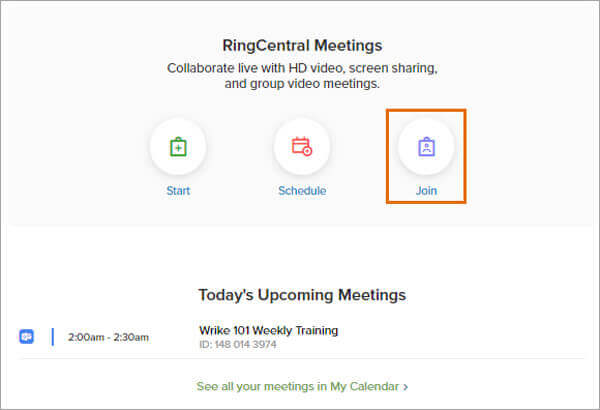
Du kan enkelt gå med i ett schemalagt RingCentral-möte om du har anslutit din Office 365 eller Google Kalender. Välj det möte som du vill gå med under Kommande mötenKlicka på Video or Kamera knappen för att gå med i detta RingCentral-möte.
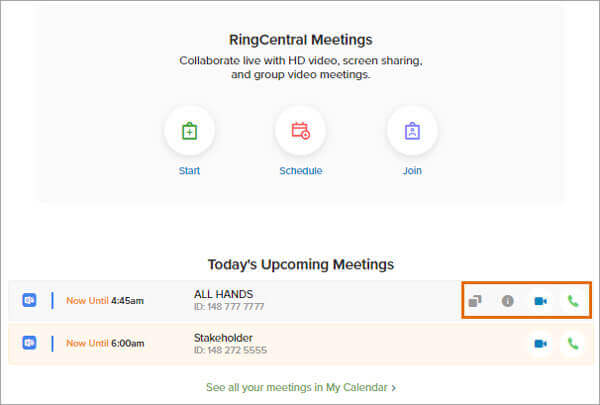
Här kan du också klicka på det gröna Telefon knappen för att ringa in till mötet. Om du vill kontrollera alla dina schemalagda RingCentral-möten kan du gå till min kalender för att se alla dina andra kommande möten.
Liknar inspelning Zoommöte, Erbjuder RingCentral Meetings också ett enkelt sätt att spela in ett möte med det inbyggda verktyget. Det gör det också möjligt för dig att utföra en automatisk inspelning när du är värd för ett RingCentral-möte. Du hittar knappen Spela in på din Instrumentpanel för möten. Men du måste aktivera den här inspelningsfunktionen först.
Som nämnts ovan är RingCentral-mötesinspelningsfunktionen inaktiverad som standard. Så du bör aktivera det först. För att göra det kan du gå till Möten och välj sedan Mötesinställningar på Administratörsportal. Klicka på Inspelning fliken och sedan får du aktivera Lokal inspelning or Automatisk inspelning som du vill.
När du behöver spela in ett RingCentral-möte kan du helt enkelt klicka på Börja med video or Börja utan video. Klicka sedan på Spela in för att starta inspelningsprocessen.
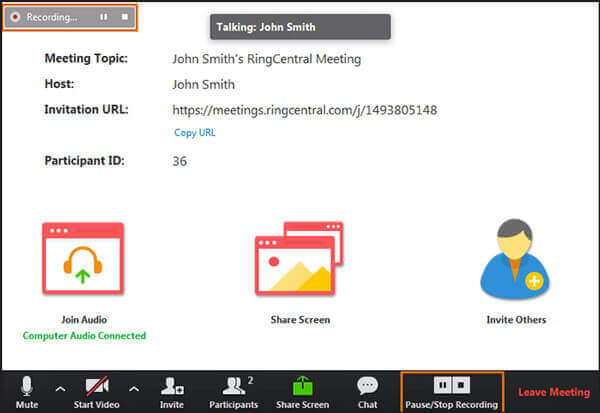
Observera att endast RingCentral-mötesvärden kan spela in mötet. Om du deltar får du inte spela in. Du måste be värden om uppdraget som moderator. Efter det kan du spela in och spara innehållet i RingCentral-mötet.
Vill du spela in ett RingCentral-möte, även om du inte är värd eller inte får tillstånd? Här rekommenderar vi starkt den professionella inspelningsprogrammet för videokonferenser, Skärminspelare så att du kan spela in RingCentral-möte med hög kvalitet.
Gratis nedladdning, installation och kör den här RingCentral-mötesinspelaren på din dator. Välj rätt nedladdningsversion baserat på ditt system.
För att spela in RingCentral-möte kan du lita på Videobandspelare särdrag.
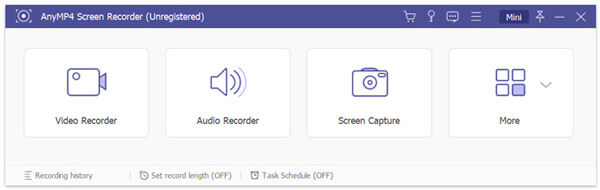
Innan den slutliga RingCentral-mötesinspelningen kan du justera video- och ljudinspelningsinställningarna efter ditt behov. Du kan fritt anpassa skärminspelningsregionen. Dessutom får du spela in ljud från systemljud eller mikrofon.
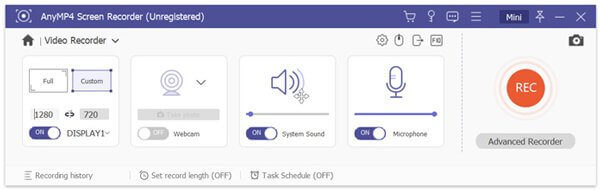
Efter alla dessa inställningar kan du klicka på REC -knappen för att börja spela in mötet på RingCentral. När RingCentral-mötet är över, klicka bara Sluta för att avsluta inspelningen.
Du kan förhandsgranska den inspelade RingCentral-mötesvideon och redigera den. När du är nöjd med resultatet kan du klicka Save för att spara den som en MP4 filen på din dator.
Följ liknande metoder så kan du spela in webinar, videosamtal och spel.
Fråga 1. Var sparas de inspelade RingCentral-mötena?
Om du använder en Windows-dator sparas de inspelade RingCentral-mötena automatiskt i C: \ Användare \ användarnamn \ Dokument \ RingCentralMeetings. För Mac-användare är standardsparningsvägen \ Användare \ användarnamn \ Dokument \ RingCentralMeetings.
Fråga 2. Hur ändrar jag inspelningsvägen för RingCentral?
Om du vill ändra sökvägen till ett inspelat RingCentral-möte kan du gå till Inställningar. Klicka sedan på Inspelning och välj alternativet Ändra filplats för att ändra det. Om du använder RingCentral på en Mac kan du klicka på Spela in och sedan på platsen bredvid Lagra mina inspelningar på för att ändra sparar sökvägen.
Fråga 3. Hur hanterar du det inspelade RingCentral-mötet?
För att komma åt och hantera dina fångade RingCentral-möten kan du klicka på Möten och sedan välja alternativet Inspelat. Nu kan du hitta RingCentral-mötesfilen och hantera den baserat på ditt behov. Du får spela det, spela upp ljudet, öppna platsen för det inspelade mötet eller radera det.
RingCentral är en kraftfull molnbaserad videokonferensservice för företag. Den har många avancerade funktioner som videokonferenser, skärmdelning, samtalsvakt, företagskatalog och mer. Här i det här inlägget kan du lära dig hur du gör det gå med i RingCentral-mötet och spela in ett möte på RingCentral. Hoppas att du bättre kan använda RingCentral efter att ha läst den här sidan.
Mer läsning
7 bästa MP3 till MP4-omvandlare du inte bör missa
Letar du efter det bästa sättet att konvertera dina MP3-filer till MP4-format? Du är på rätt plats eftersom du kan lära dig de sju bästa verktygen för olika situationer här.
Topp 3 sätt att spela in en PowerPoint-presentation med ljud
Kan du spela in en presentation i PowerPoint? Hur spelar jag in en PowerPoint-presentation som en video? Det här inlägget delar 3 enkla och effektiva sätt att hjälpa dig spela in en PowerPoint-presentation med hög kvalitet.
Hur man spelar 4K-filmer på Sony PlayStation 4 Pro
Kan PS4 spela 4K-filmer? Kan du spela 4k Blu-ray på PS4? Kan PS5 spela 4K-filmer eller äkta 4K UHD Blu-ray? Det här inlägget visar hur man spelar 4K-filmer på Sony PlayStation 4 Pro.
Topp 3 sätt att spela in en PowerPoint-presentation med ljud
Kan du spela in en presentation i PowerPoint? Hur spelar jag in en PowerPoint-presentation som en video? Det här inlägget delar 3 enkla och effektiva sätt att hjälpa dig spela in en PowerPoint-presentation med hög kvalitet.